
Noen trådløse tastaturer kommer med små dongler å plugge inn; noen kan bare settes opp via Bluetooth, en trådløs protokoll med kort rekkevidde som involverer sammenkobling av enheter. For å konfigurere et Bluetooth-tastatur eller en mus, må du pare den med Mac-en. Hvis du konfigurerer en annen Bluetooth-enhet, for eksempel Bluetooth-hodetelefoner, er installasjonen stort sett den samme.
Hvis du har en iMac og ikke har Bluetooth-tastaturet satt opp som standard, eller hvis styreflaten og tastaturet ditt er ødelagt på Macbook, trenger du et kablet tastatur eller en mus for å sette opp et Bluetooth-tastatur, så du kan ' t sette opp en uten minst en inngangsenhet. Hvis du bare har et tastatur, kan du fortsatt sette opp en Bluetooth-mus ved å bruke Tab-tasten i Systemvalg for å bla mellom alternativene.
For å komme i gang, vil du først forsikre deg om at Bluetooth er slått på på Mac-en og at den trådløse enheten har ladede batterier.
Koble enheten din
Åpne Bluetooth-innstillingene dine fra rullegardinmenyen øverst til høyre i menylinjen, eller ved å søke etter den i Spotlight (Command + Space) eller Systemvalg-appen.
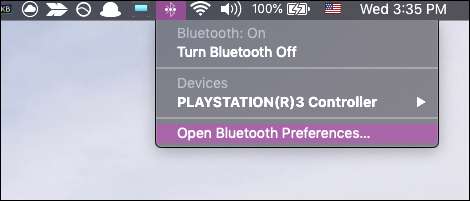
Du må gå inn i "paringsmodus" på tastaturet og musen. Denne modusen vil sannsynligvis være på som standard hvis enheten ikke er paret med noe, men det kan være en synkroniseringsknapp på baksiden eller bunnen. Noen enheter krever til og med at du trykker på strømknappen et par ganger.
Når enheten er oppdagelig, vil den vises i listen over enheter på Mac-en din med en "Pair" eller "Connect" -knapp ved siden av.
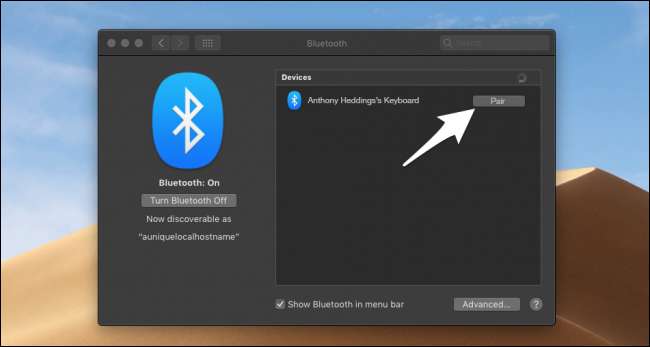
Etter at du har klikket på knappen, kan Mac-en din be om å angi en paringskode på tastaturet. For andre enheter kan du vanligvis klikke forbi dette vinduet, og enheten kobles uansett.
Konfigurere tastatur- og musinnstillinger
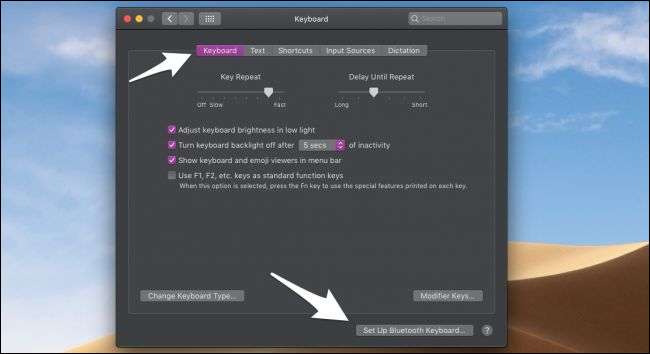
Hvis tastaturet eller musen din ikke oppfører seg ordentlig, kan du konfigurere innstillingene i Systemvalg. Under “Tastatur” kan du justere innstillingene for gjenta tastene og funksjonstastene, eller endre tastaturoppsettet til noe annet. Du kan også koble et Bluetooth-tastatur automatisk herfra.
Under "Mus" kan du justere sporehastigheten, dobbeltklikkehastigheten og rullehastigheten til musen.
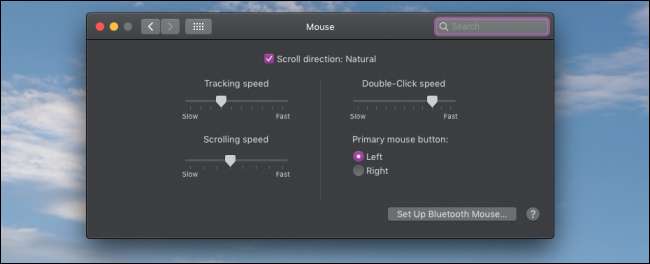
For både tastatur og mus kan produsenten ha sine egne drivere og innstillingsapper for å konfigurere enhetsspesifikke innstillinger som DPI, makroer og lyseffekter - spesielt på "spill" -mus. Disse inkluderer ting som Logitech Kontroll senter , Corsair Nike og Razer Synaps .
Bildekreditter: Peter Kotoff /ShutterStock







